作业三:pr中如何输出单帧图像
第一步:打开软件,新建项目

第二步:重新命名点击“确定”按钮
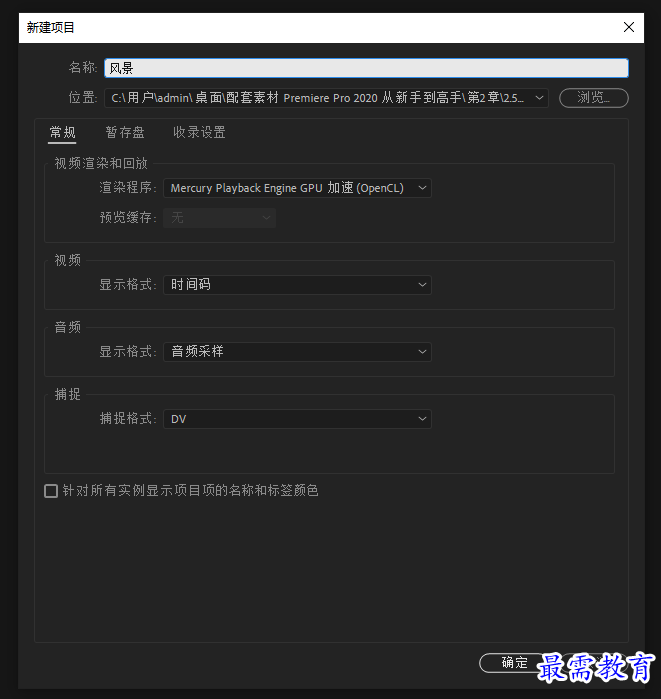
第三步:左上角“文件”-“导入”视频
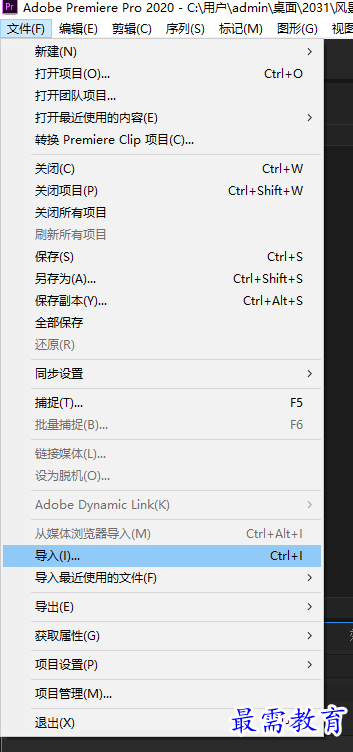
第四步:找到视频所在位置按“打开”按钮
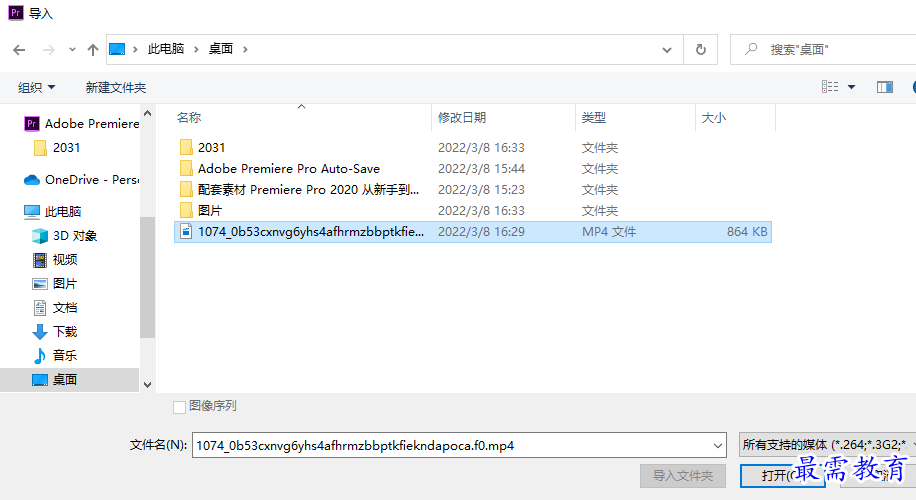
第五步:在时间轴面板中选择视频素材,然后将时间线移动到00:00:04:23位置(即确定要输出的单帧图像画面所处时间点)
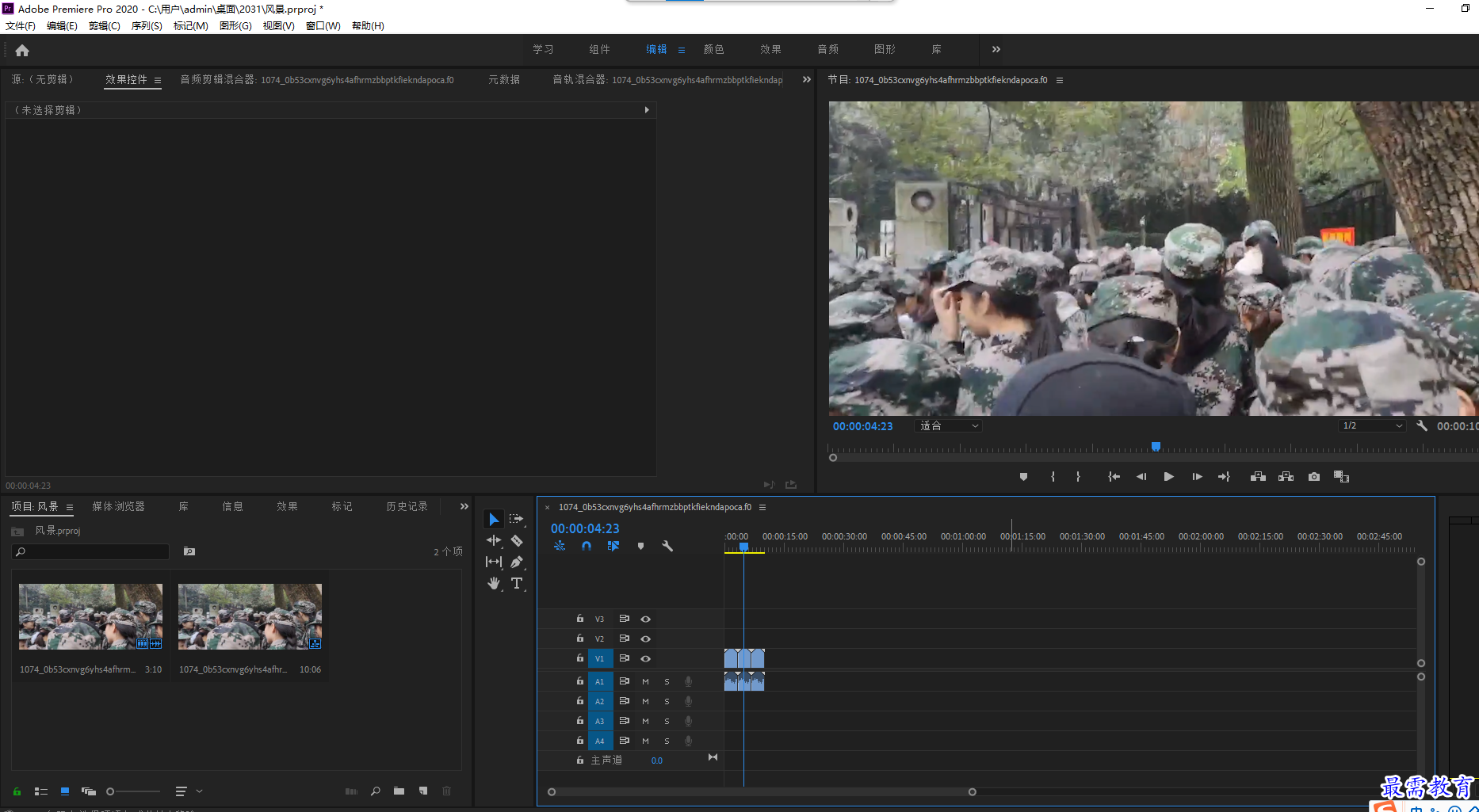
第六步:执行“文件”-“导出”-“媒体”命令,弹出“导出设置”对话框

第七步:在“导出设置”对话框中展开“格式”下列表,在下拉列表中选择“JPEG”格式,
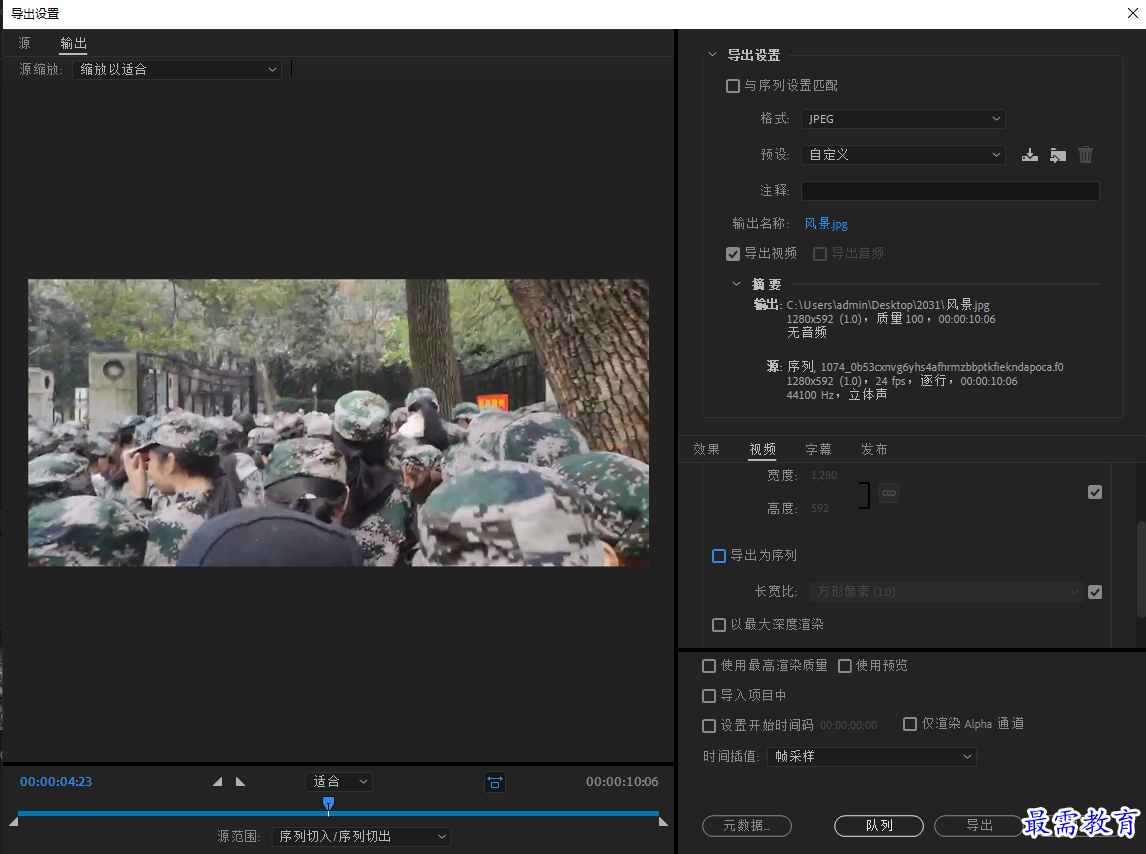
第八步:然后单击“输出名称“右侧文字,在弹出的”另存为“对话框中,为输出文件设定名称及存储路径
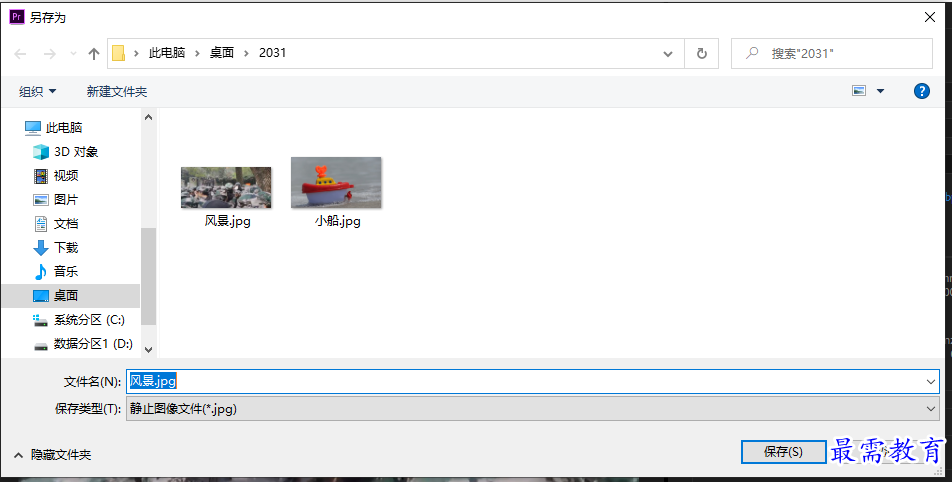
第九步:在“视频”选项卡中取消勾选“导出为序列”复选框,单击“导出设置”对话框底部的“导出”按钮

第十步:完成操作后,可在设定的计算机存储文件夹中找到输出的单帧图像文件
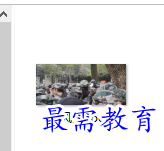
继续查找其他问题的答案?
-
2021-03-1758次播放
-
2018Premiere Pro CC “运动”参数设置界面(视频讲解)
2021-03-1726次播放
-
2021-03-1712次播放
-
2021-03-1717次播放
-
2018Premiere Pro CC 设置字幕对齐方式(视频讲解)
2021-03-179次播放
-
2021-03-178次播放
-
2018Premiere Pro CC 创建垂直字幕(视频讲解)
2021-03-175次播放
-
2021-03-1710次播放
-
2018Premiere Pro CC添加“基本3D”特效(视频讲解)
2021-03-1714次播放
-
2021-03-1713次播放
 前端设计工程师——刘旭
前端设计工程师——刘旭
 湘公网安备:43011102000856号
湘公网安备:43011102000856号 

点击加载更多评论>>